没有合适的资源?快使用搜索试试~ 我知道了~
资源推荐
资源详情
资源评论
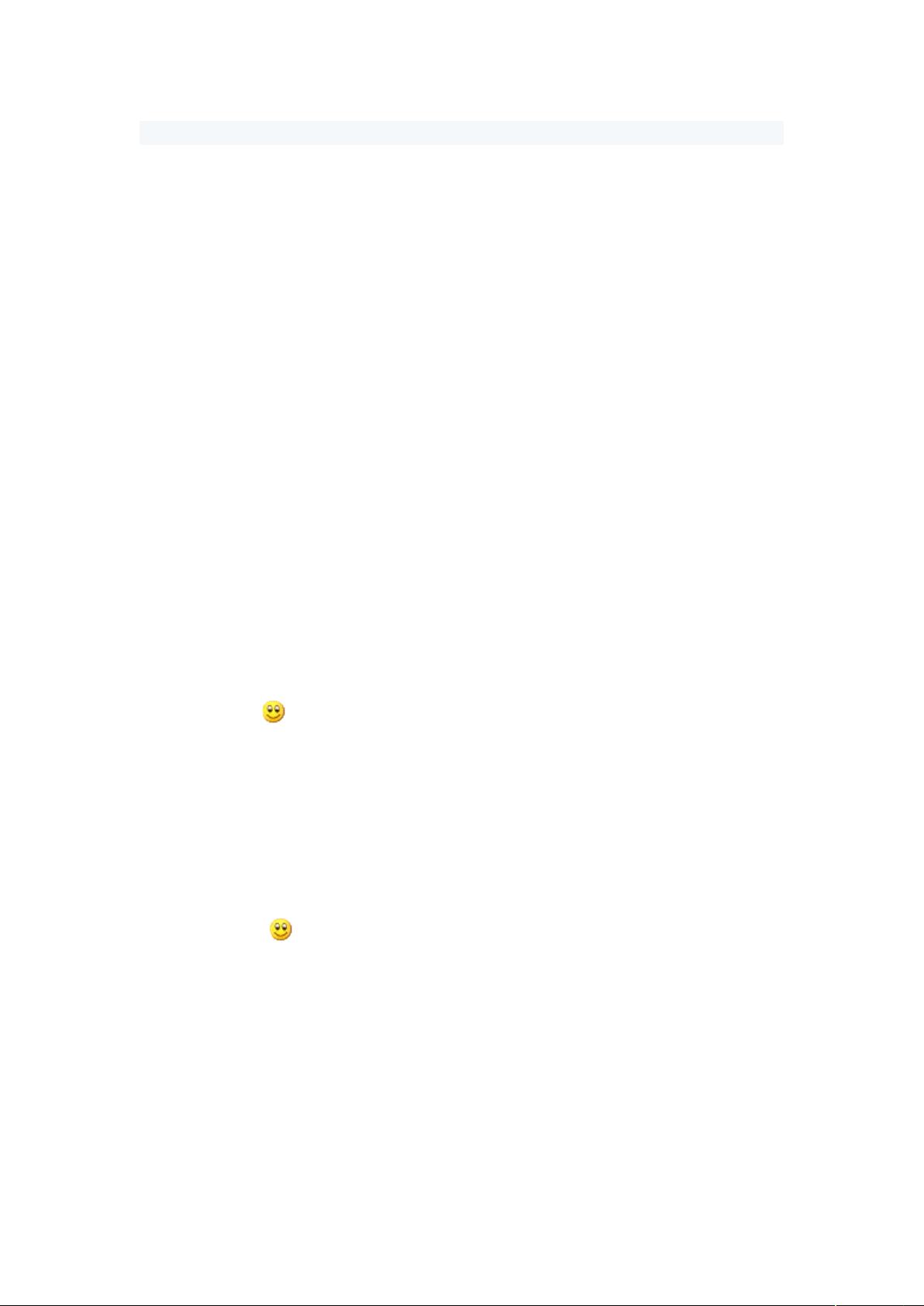
MyEclipse 中的快捷键
validation 有一堆,什么 xml、jsp、jsf、js 等等,我们没有必要全部都去自动校验一下,只
是需要的时候才会手工校验一下,速度立马提升好几个档次!
取消方法: windows-->perferences-->myeclipse-->validation 除开 Manual 下面的复选框
全部选中之外,其他全部不选手工验证方法:
在要验证的文件上,单击鼠标右键-->myeclipse-->run validation
程序代码自动排版:Ctrl+Shift+F,会自动把代码进行格式化的排版,非常方便
快速执行程序:Ctrl + F11 第一次执行时,它会询问您执行模式,设置好后,以后只要按
这个热键,它就会快速执行.
Ctrl+Shift+/ 加上段注释/**/
Ctrl+Shift+\ 取消段注释/**/
Ctrl+/ 加上行注释或取消行注释
自动汇入所需要的类别:Ctrl+Shift+M Ctrl+Shift+O 好象使用 Ctrl+Shift+O 也可以
重要技巧(机器配置低就别用了,呵呵)
Eclipse 中默认是输入"."后出现自动提示,用于类成员的自动提示,可是有时候我们希望它
能在我们输入类的首字母后就出现自动提示,可以节省大量的输入时间(虽然按 alt + /会出
现提示,但还是要多按一次按键,太麻烦了).
从 Window -> preferences -> Java -> Editor -> Content assist -> Auto-Activation 下,我们
可以在"."号后面加入我们需要自动提示的首字幕,比如"ahiz".
然后我们回到 Eclipse 的开发环境,输入"a",提示就出现了.
但是我们可以发现,这个 Auto-Activation 下的输入框里最多只能输入 5 个字母,也许是
Eclipse 的开发人员担心我们输入的太多会影响性能,但计算机的性能不用白不用,所以我
们要打破这个限制.
其实上面都是铺垫,制造一下气氛,以显得我们下面要做的事情很牛似的,其实不然,一
切都很简单.嘿嘿
在"."后面随便输入几个字符,比如"abij",然后回到开发环境,File -> export -> general ->
preferences -> 选一个地方保存你的首选项,比如 C:.epf
用 任何文本编辑器打开 a.epf,查找字符串“abij”,找到以后,替换成
“abcdefghijklmnopqrstuvwxyz”,总之就是你想怎样 就怎样!!然后回到 Eclipse,File ->
import -> general -> preferences -> 导入刚才的 a.epf 文件.此时你会发现输入任何字幕都
可以得到自动提示了.爽!!!
最后:自动提示弹出的时间最好改成 100 毫秒以下,这样会比较爽一点,不然你都完事了,
自动提示才弹出来 ,不过也要看机器性能.
myeclipse 自动提示背景颜色设置(再也不那么淡)
window--preference--java--editor- completion proposals Background 颜色推荐
85,90,205
Eclipse 常用快捷键
Eclipse 的编辑功能非常强大,掌握了 Eclipse 快捷键功能,能够大大提高开发效率。
Eclipse 中有如下一些和编辑相关的快捷键。
1. 【ALT+/】
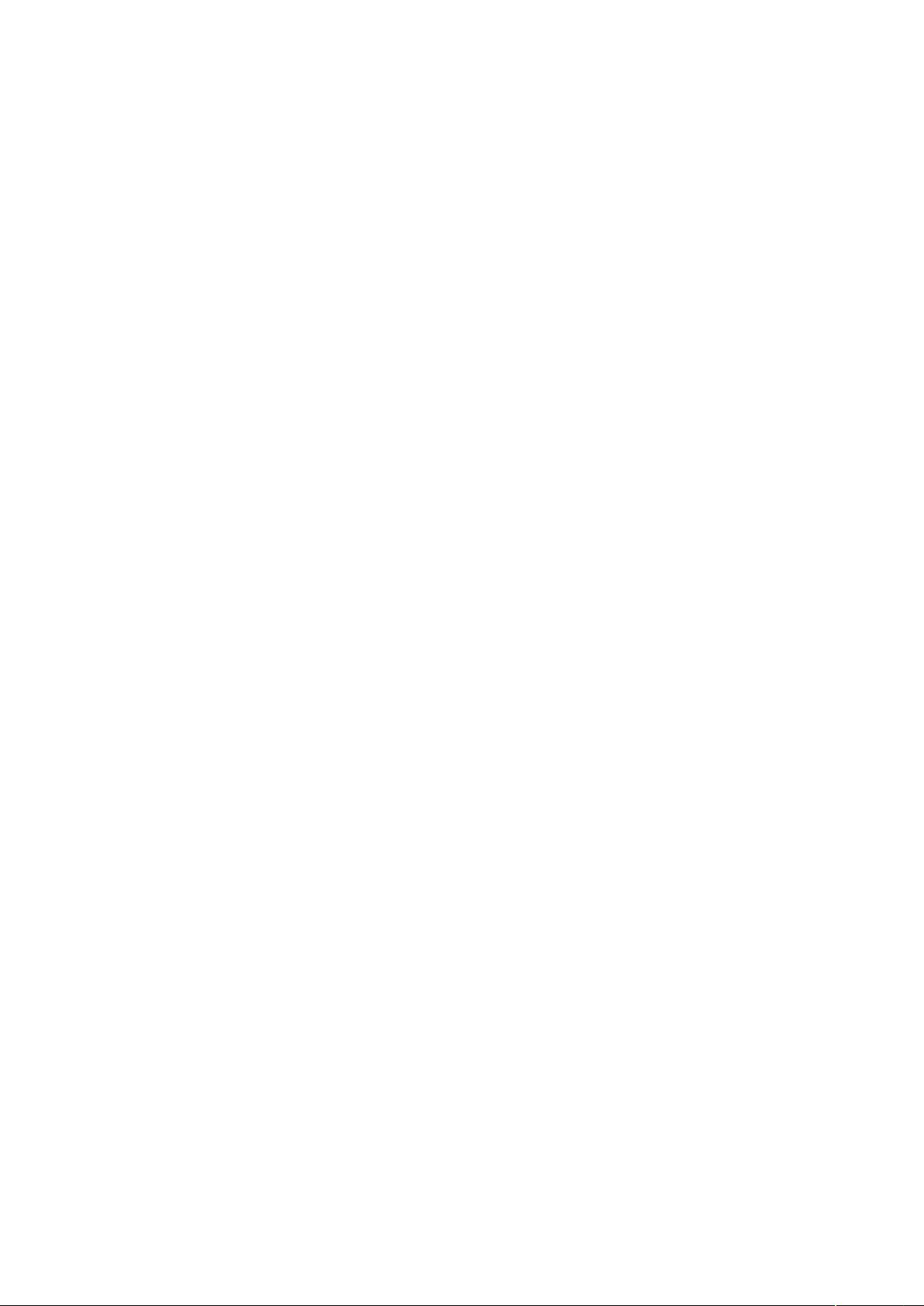
此快捷键为用户编辑的好帮手,能为用户提供内容的辅助,不要为记不全方法和属性名称
犯愁,当记不全类、方法和属性的名字时,多体验一下【ALT+/】快捷键带来的好处吧。
2. 【Ctrl+O】
显示类中方法和属性的大纲,能快速定位类的方法和属性,在查找 Bug 时非常有用。
3. 【Ctrl+/】
快速添加注释,能为光标所在行或所选定行快速添加注释或取消注释,在调试的时候可能
总会需要注释一些东西或取消注释,现在好了,不需要每行进行重复的注释。
4. 【Ctrl+D】
删除当前行,这也是笔者的最爱之一,不用为删除一行而按那么多次的删除键。
5. 【Ctrl+M】
窗口最大化和还原,用户在窗口中进行操作时,总会觉得当前窗口小(尤其在编写代码
时),现在好了,试试【Ctrl+M】快捷键。
查看和定位快捷键
在程序中,迅速定位代码的位置,快速找到 Bug 的所在,是非常不容易的事,Eclipse 提
供了强大的查找功能,可以利用如下的快捷键帮助完成查找定位的工作。
1. 【Ctrl+K】、【Ctrl++Shift+K】
快速向下和向上查找选定的内容,从此不再需要用鼠标单击查找对话框了。
2. 【Ctrl+Shift+T】
查找工作空间(Workspace)构建路径中的可找到 Java 类文件,不要为找不到类而痛苦,
而且可以使用“*”、“?”等通配符。
3. 【Ctrl+Shift+R】
和【Ctrl+Shift+T】对应,查找工作空间(Workspace)中的所有文件(包括 Java 文件),
也可以使用通配符。
4. 【Ctrl+Shift+G】
查找类、方法和属性的引用。这是一个非常实用的快捷键,例如要修改引用某个方法的代
码,可以通过【Ctrl+Shift+G】快捷键迅速定位所有引用此方法的位置。
5. 【Ctrl+Shift+O】
快速生成 import,当从网上拷贝一段程序后,不知道如何 import 进所调用的类,试试
【Ctrl+Shift+O】快捷键,一定会有惊喜。
6. 【Ctrl+Shift+F】
格式化代码,书写格式规范的代码是每一个程序员的必修之课,当看见某段代码极不顺眼
时,选定后按【Ctrl+Shift+F】快捷键可以格式化这段代码,如果不选定代码则默认格式化
当前文件(Java 文件)。
7. 【ALT+Shift+W】
查找当前文件所在项目中的路径,可以快速定位浏览器视图的位置,如果想查找某个文件
所在的包时,此快捷键非常有用(特别在比较大的项目中)。
8. 【Ctrl+L】
定位到当前编辑器的某一行,对非 Java 文件也有效。
9. 【Alt+←】、【Alt+→】
后退历史记录和前进历史记录,在跟踪代码时非常有用,用户可能查找了几个有关联的地
方,但可能记不清楚了,可以通过这两个快捷键定位查找的顺序。
10. 【F3】
快速定位光标位置的某个类、方法和属性。
11. 【F4】
剩余8页未读,继续阅读
资源评论

chenglingmin
- 粉丝: 0
- 资源: 5
上传资源 快速赚钱
 我的内容管理
展开
我的内容管理
展开
 我的资源
快来上传第一个资源
我的资源
快来上传第一个资源
 我的收益 登录查看自己的收益
我的收益 登录查看自己的收益 我的积分
登录查看自己的积分
我的积分
登录查看自己的积分
 我的C币
登录后查看C币余额
我的C币
登录后查看C币余额
 我的收藏
我的收藏  我的下载
我的下载  下载帮助
下载帮助

 前往需求广场,查看用户热搜
前往需求广场,查看用户热搜最新资源
- 反洗钱数据集(SAML-D数据集).zip
- 3b044社团网站_springboot+vue0.zip
- 3b043旅游推荐网站_springboot+vue0.zip
- 3b045校园防疫管理系统_springboot+vue.zip
- YOLO人脸口罩佩戴目标检测数据集1类别(5000图片)+yolo、voc、coco三种标签+环境搭建+参考教程+划分脚本.rar
- 基于SpringBoot+vue的足球青训俱乐部管理后台系统.zip
- 医院预约挂号排队系统+答辩PPT
- 源码-Python-功能全面的浏览器自动化框架
- 3b046校园综合管理系统_springboot+vue0.zip
- 3b047学生选课系统_springboot+vue.zip
- matlab基于opencv的大作业图像形状识别项目源码+报告+答辩PPT
- OpenCV常用函数PDF
- 3b048学校快递站点管理系统_springboot+vue.zip
- Keil新建STM32软件工程芯片型号:STM32F103VCT6软件:Keil5
- 3b050在线考试报名系统_springboot+vue.zip
- 3b049医疗管理系统_springboot+vue.zip
资源上传下载、课程学习等过程中有任何疑问或建议,欢迎提出宝贵意见哦~我们会及时处理!
点击此处反馈



安全验证
文档复制为VIP权益,开通VIP直接复制
 信息提交成功
信息提交成功